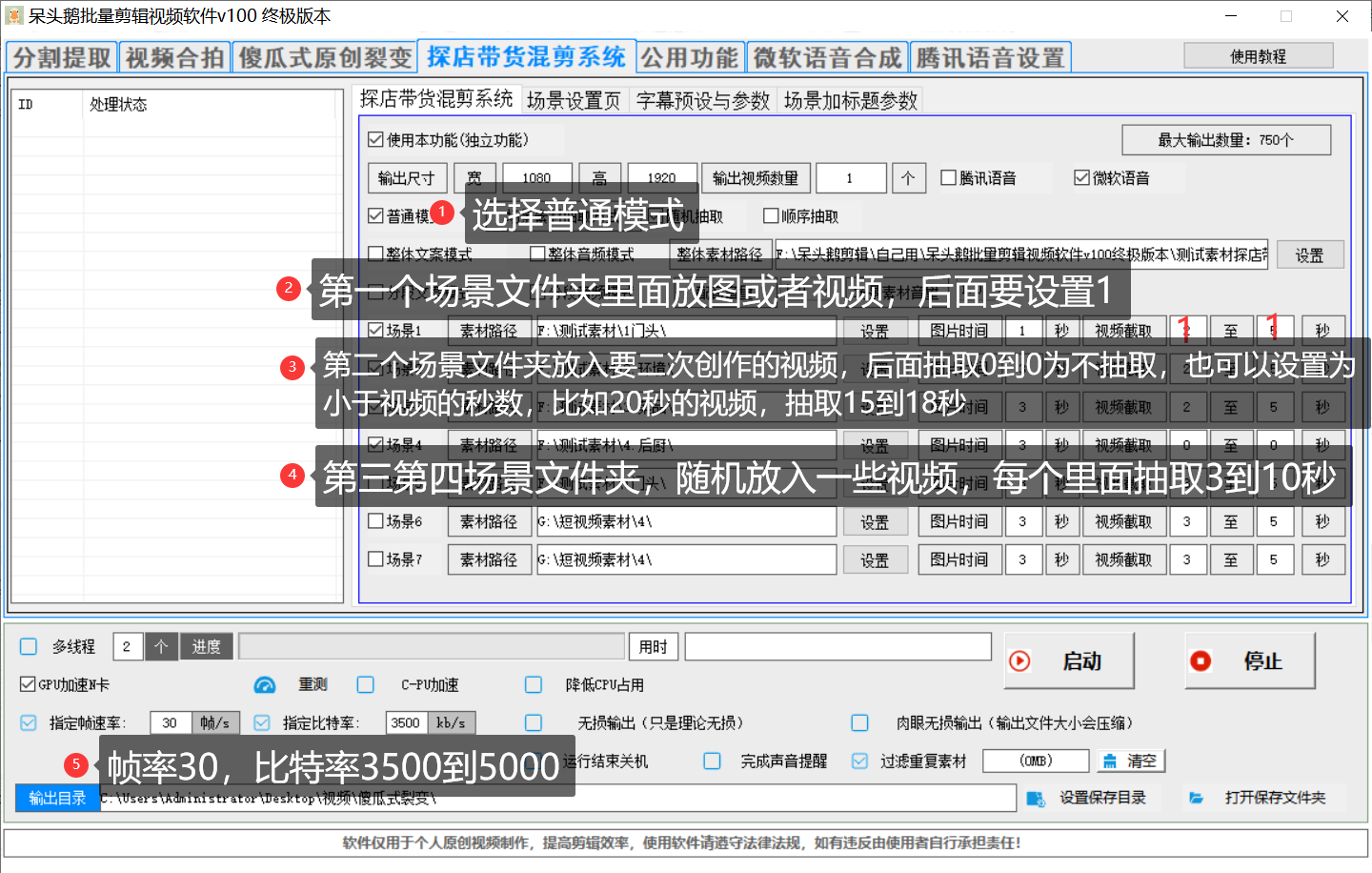两种方式,请具体看
## 第一种方式二次创作模式:傻瓜式原创裂变,视频换背景功能,画中画,超级原创,任意一种。
视频加背景模式必须选择
视频顶边距:不勾选,视频则默认居中,勾选可设置中间视频与顶部之间的距离
视频无素材文件时:字面意思,使用黑色背景或者原视频作为背景,二选一。
背景素材:空白,或者空文件夹,则代表无视频素材。拖入 图片或者视频文件夹,则按顺序抽取文件夹中的素材作为视频背景。
原理:改变画面:
(1)选取裁剪,原视频画面越小,原创度越高。
(2)加视频上下背景,可以加图片或者视频都可以,背景不可以用纯色背景,带花里胡哨的,带文字的都行,可以从我们的赠送的素材中下载,或者用无声视频背景
以上两个是必选。
## 1.必须裁剪掉三分之二,保留三分之一
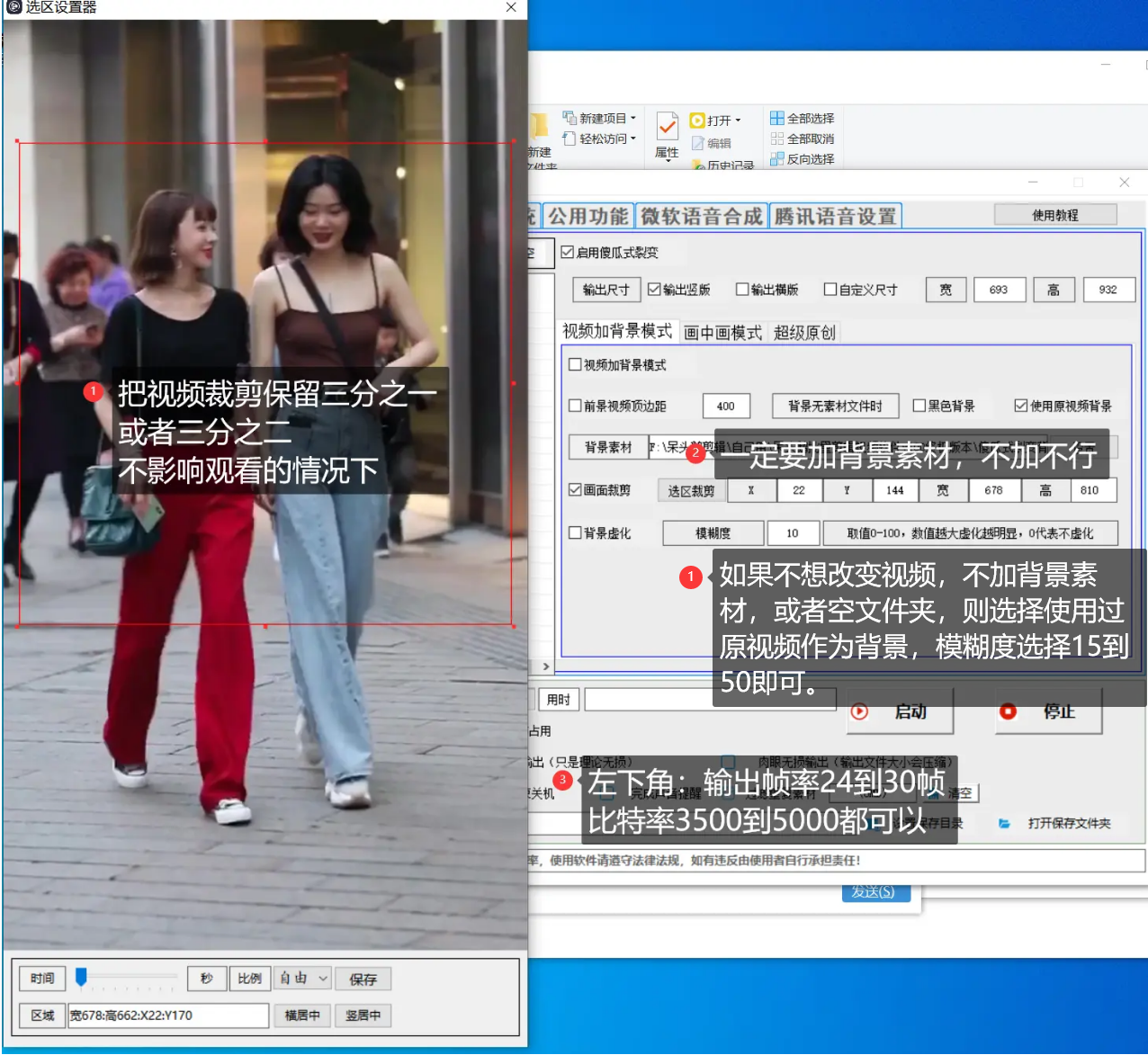
## 2.加滤镜,点全选,会按照顺序抽取一个滤镜进行
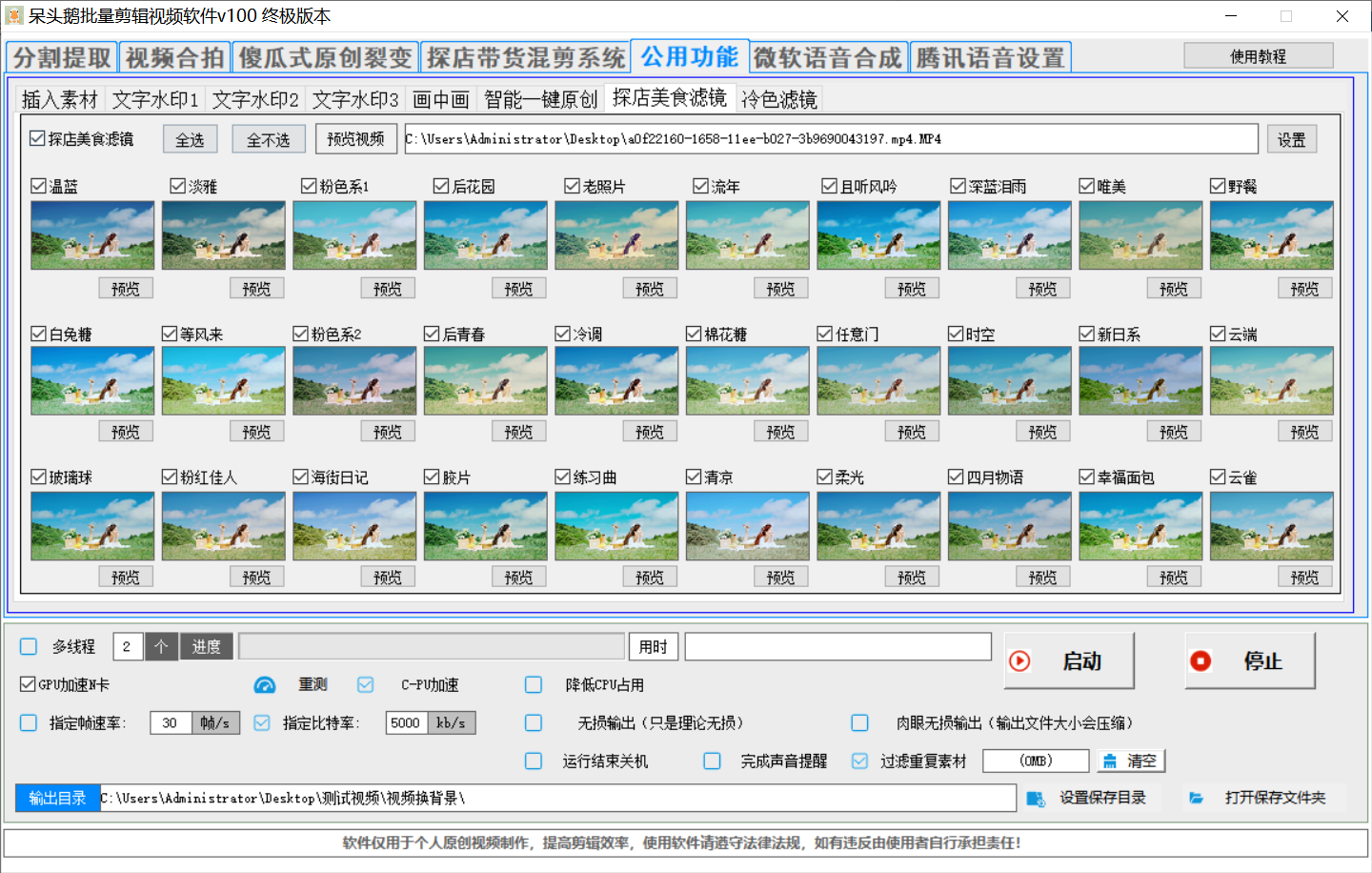
————————————————————————————————————
#### 低配置电脑如果设置下面参数,会导致生成速度慢。
#### 高配置电脑可以使用下面参数配合,二次创作更多。
————————————————————————————————————
## 3.智能一键原创,按这里设置
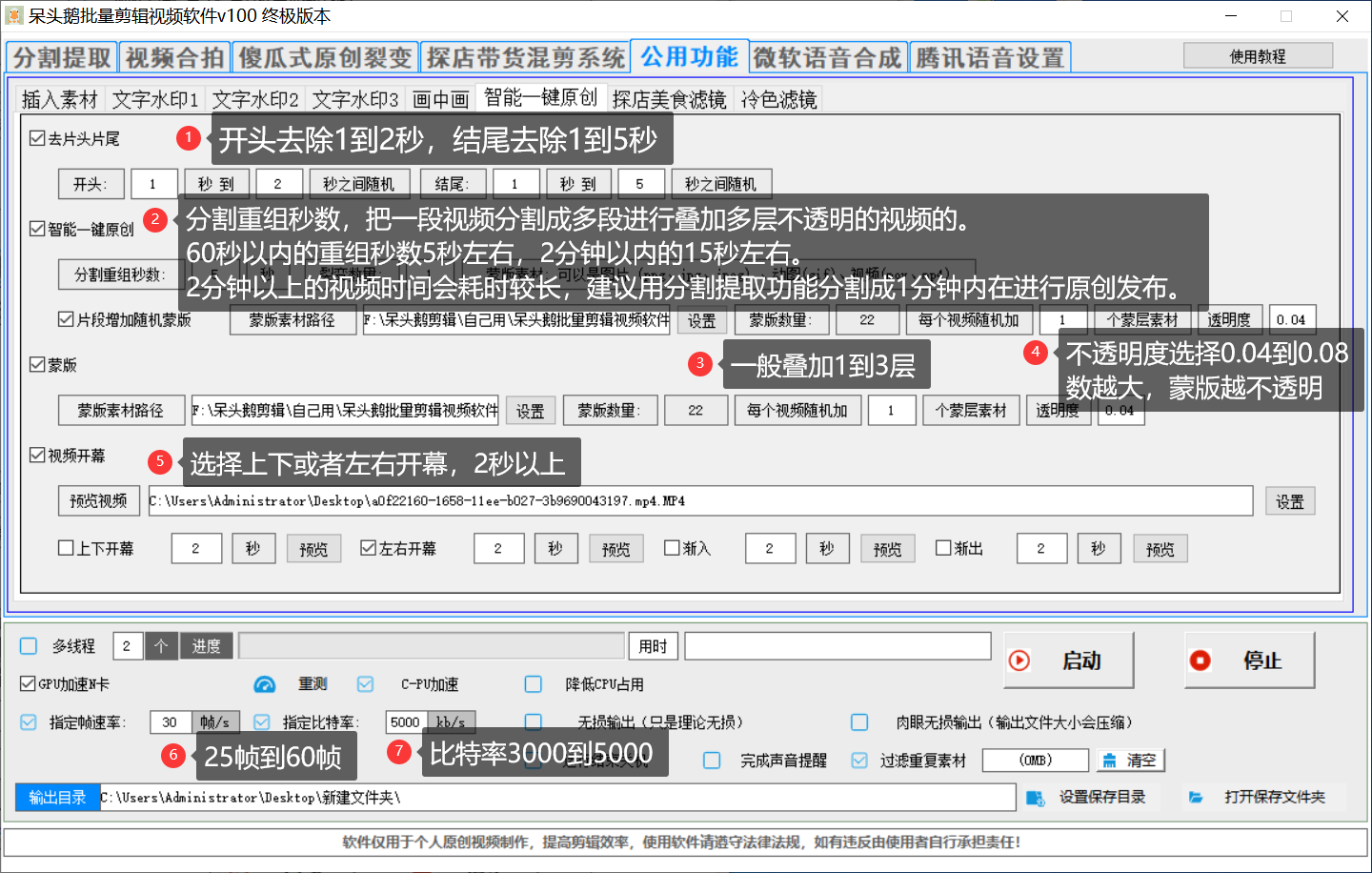
## 4.改变视频长度:公用功能中:加片头,加片尾。(可选可不选,选择通过率更高)
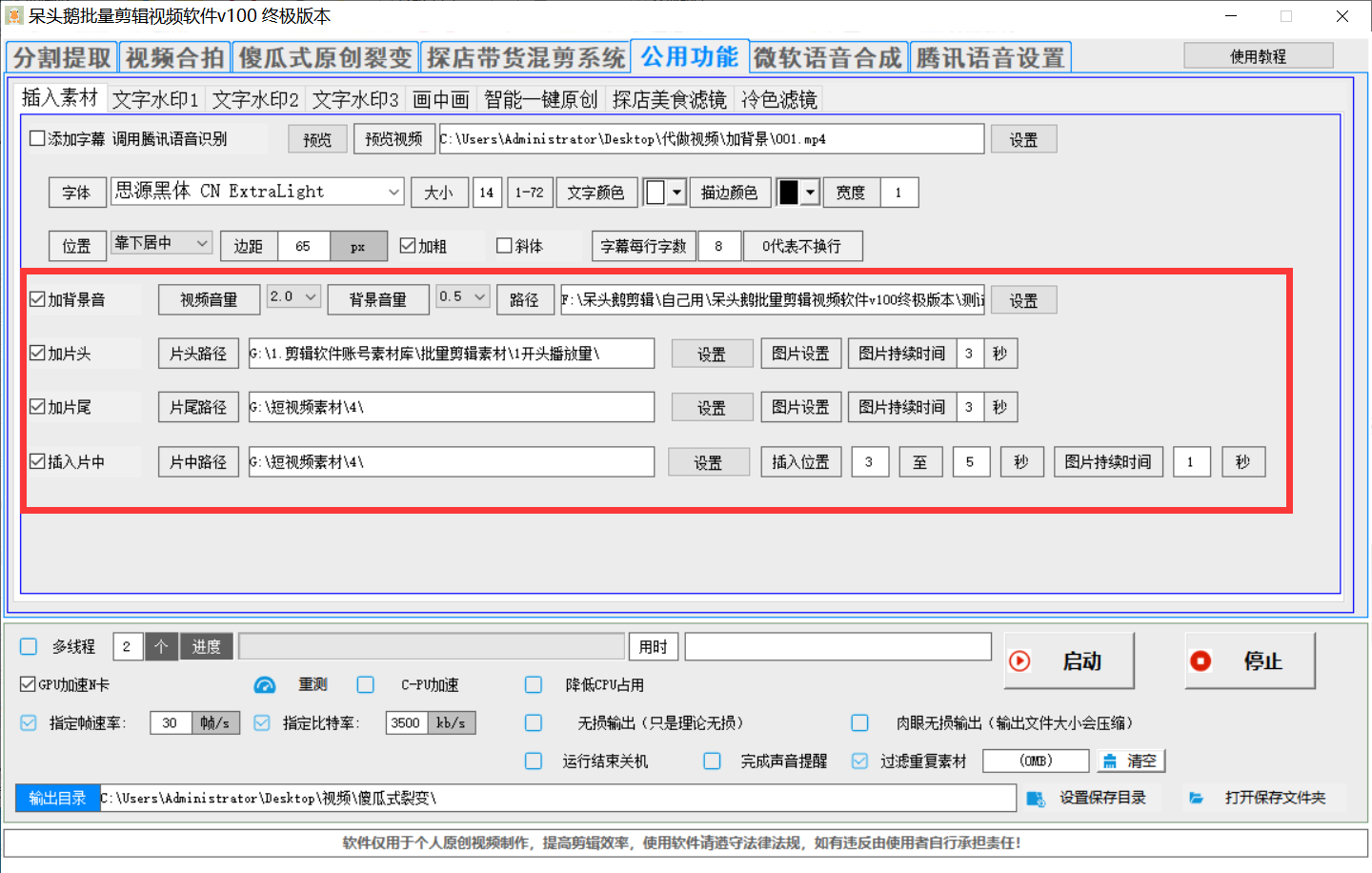
## 第二种方式
第二种二次创作模式:使用探店带货混剪系统
普通模式
场景一:放文件夹,放图片或者封面图或者视频,后面是指抽取一秒。
场景二:放要二次创作的视频的文件夹。
因为一般人只会看。两秒到10秒左右,所以后面视频可以任意播放。
场景三:场景四,随意拖拽两个文件夹里面放大量的视频。场景3和场景4的,后面抽取时间在三秒到10秒左右。